Android連絡先のバックアップは、重要な通信データの損失を防ぐために不可欠です。様々なバックアップ方法の中でも、Outlookは連絡先を保存・管理するための信頼性の高いプラットフォームを提供しており、特に仕事やプライベートでMicrosoftサービスを頻繁に利用するユーザーに最適です。手動でバックアップする場合でも、より自動化されたソリューションをご希望の場合でも、このガイドではAndroid連絡先をOutlookにバックアップするための効果的な方法をいくつかご紹介します。
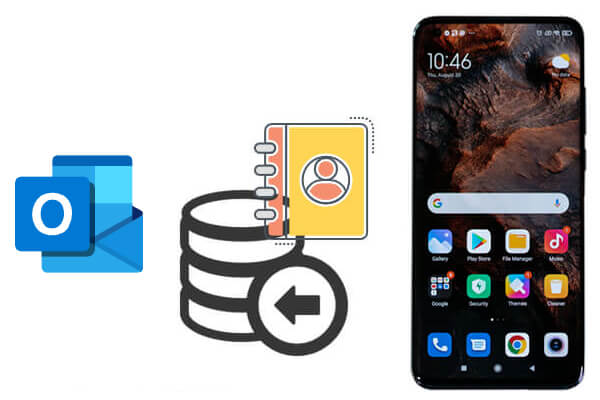
手動で操作したい場合は、 Androidスマートフォンから連絡先を手動でエクスポートし、Outlookにインポートすることもできます。手順は以下のとおりです。
ステップ 1. Androidデバイスで連絡先アプリを開きます。
ステップ 2. 「メニュー」(3 つのドットのアイコン)>「連絡先の管理」>「連絡先のエクスポート」をタップします。
ステップ 3. .vcf ファイルとして内部ストレージまたは SD カードにエクスポートすることを選択します。
ステップ 1. コンピューターで Outlook を開きます。
ステップ 2. 「ファイル」>「開くとエクスポート」>「インポート/エクスポート」に移動します。
ステップ 3.「VCARD ファイル (.vcf) をインポートする」を選択し、「次へ」をクリックします。
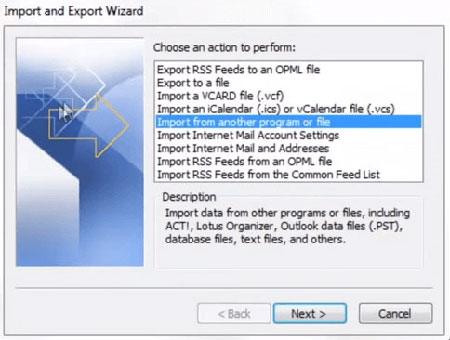
ステップ 4. Androidデバイスからエクスポートされた VCF ファイルを選択し、インポートします。
長所:
短所:
AndroidデバイスがGoogleアカウントと同期されている場合、Googleコンタクトを通じて連絡先をOutlookに簡単に転送できます。Googleアカウントを使ってAndroid連絡先をOutlookにバックアップするにはどうすればよいですか?
ステップ1. 「設定」>「アカウント」>「Google」>[アカウント]に移動します。連絡先の同期が有効になっていることを確認してください。
ステップ2. ブラウザでGoogleコンタクトにアクセスし、エクスポートしたい連絡先を選択します。
ステップ 3. 「エクスポート」ボタンをクリックし、「Outlook CSV」形式を選択してファイルをダウンロードします。

ステップ 4. 「Outlook」>「ファイル」>「開くとエクスポート」>「インポート/エクスポート」を開きます。
ステップ 5. 「別のプログラムまたはファイルからのインポート」>「カンマ区切り値」を選択します。
ステップ 6. ダウンロードした CSV ファイルを見つけて、Outlook の連絡先にインポートします。
長所:
短所:
Androidスマホの連絡先をOutlookにワンクリックでバックアップする方法もご紹介します。必要なのはCoolmuster Android Assistant(Androidデータ移行)だけです。このソフトを使えば、ワンクリックでAndroidスマホからOutlookに連絡先を転送できます。さらに、 Android Assistantは、パソコンでAndroidスマホの連絡先を編集・管理したり、連絡先、テキストメッセージ、通話履歴、写真、動画、音楽、ドキュメント、その他のファイルなど、 Androidスマホのデータをパソコンにインポート・エクスポートしたりすることもできます。
Androidアシスタントの主な機能:
このAndroidアシスタントを使用して、1 回のクリックでAndroid連絡先を Outlook にバックアップする方法については、読み続けてください。
01まず、次のボタンをクリックして、このソフトウェアを PC またはMacコンピューターにインストールする必要があります。
02インストールしたAndroidアシスタントを起動し、 AndroidスマートフォンをUSBケーブルで同じコンピューターに接続します。接続が有効になると、ソフトウェアは接続されたAndroidデバイスを検出し、メインインターフェースに表示します。

注意:まだ行っていない場合は、まずAndroidスマートフォンで USB デバッグを有効にする必要があります。
03左側のメニューから「連絡先」タブをタップすると、携帯電話内のすべての連絡先がスキャンされます。プレビューして、Outlookにバックアップしたい連絡先を選択するだけです。
次に、上部のメニューに移動して「エクスポート」>「Outlook にエクスポート」オプションをクリックし、接続されたAndroidスマートフォンから Outlook に連絡先を転送します。

ちなみに、「インポート」>「Outlook からインポート」オプションをクリックして、 Outlook からAndroidスマートフォンに連絡先をインポートすることもできます。

実際にどのように動作するかをご覧になりたいですか?こちらのビデオチュートリアルをご覧ください。
1. Outlook の連絡先をエクスポートするのに最適な形式は何ですか?
最も互換性のある形式は、一括連絡先の場合は .csv、個別の連絡先のインポートの場合は .vcf (vCard) です。
2. 移転中にすべての連絡先情報が保存されますか?
はい、CSVやVCFなどの適切な形式を使用すれば、電話番号、メールアドレス、住所など、ほとんどの情報が保持されます。ただし、一部のカスタムフィールドはOutlookで認識されない場合があります。
Android連絡先を Outlook にバックアップすることは、特に日常のワークフローの一部として Outlook に依存している専門家にとって、貴重な通信データを安全に保存し、簡単に管理できるようにするための賢明な方法です。
このガイドでは、次の 3 つの実用的な方法について説明しました。
もちろん、 Coolmuster Android Assistant(Androidデータ移行)使用をお勧めします。シンプルで効率的で、ほとんどのユーザーに最適です。複雑な手順を踏むことなく、簡単に連絡先をバックアップできます。
関連記事:
連絡先のバックアップと復元: Android連絡先を5つの方法でバックアップ・復元する方法





